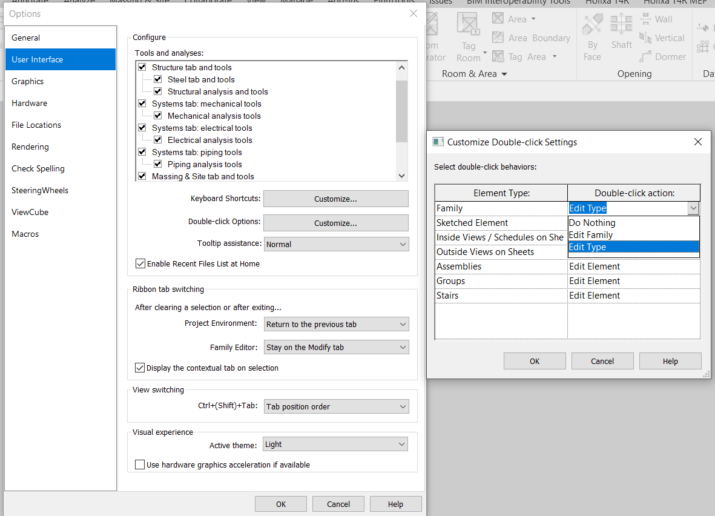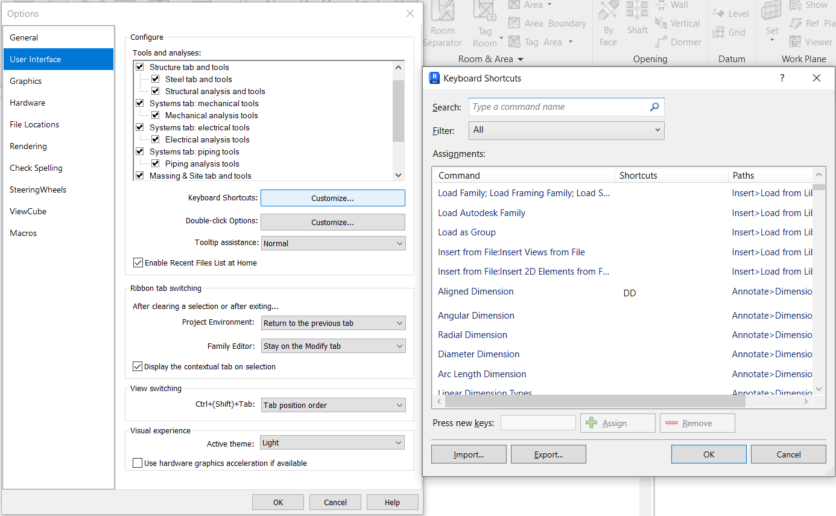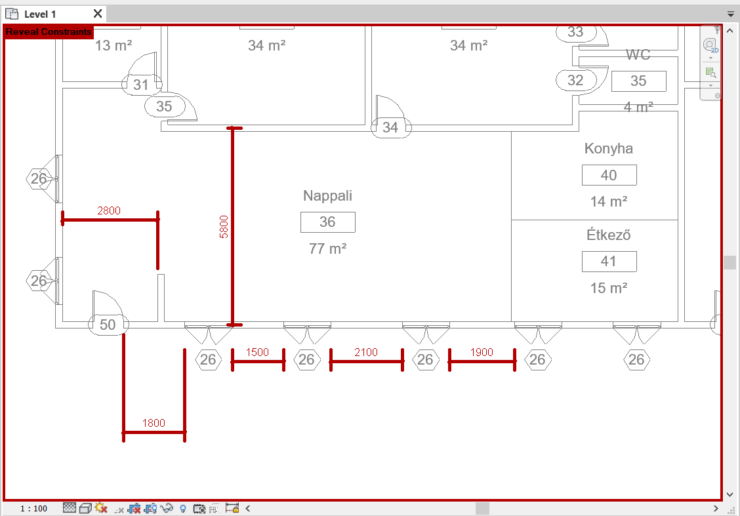4 egyszerű, de annál fontosabb Autodesk Revit tipp, ami megkönnyítheti munkáját

1. Mondjon búcsút a véletlen kattintásoknak.
Egy Revit family-n történő véletlen dupla kattintás kérdés nélkül megnyitja a családelemszerkesztőt, amikor erre a legkisebb szükségünk sincs. Lelassíthatja az egérkattintási sebességet, vagy módosíthatja a Revit beállításait, annak érdekében, hogy ez ne történjen meg. Lépjen a Felhasználói kezelőfelület fülre a Revit beállításokban, és kattintson a ’duplakattintás beállítások’ ’testreszabás’ gombjára (File>Options>User Interface>Double-click Options: Customize…). Ezután be tudja állítani, hogy mit tegyen a Revit, amikor egy family-re duplán kattint:
„Típus szerkesztése” (ajánlott)
„Ne csináljon semmit”
„Családelem szerkesztése” (alapértelmezett – nem ajánlott)
2. Állítsa be az objektumok kiválasztásának lehetőségeit!
Amennyiben a kijelölési lehetőségeket nem állítja be megfelelően, akkor könnyen kijelölhet olyan objektumokat, amelyeket nem akart, különösen, ha kijelölési ablakot használ. Ismerje meg és használja a kiválasztási módszereket, hogy megakadályozza az olyan elemek kiválasztását, amelyeket nem szeretne. Ezek az eszközök a képernyő jobb alsó sarkában érhetők el:
Balról jobbra:
Linkek kijelölése: Érdemes kikapcsolni! Ha a link a helyére került, kapcsolja ki, hogy többé ne válassza ki a hivatkozást véletlenül.
Hasznos tipp: Ne felejtse el rögzíteni (pin) a hivatkozást, különben továbbra is mozgathatja az align (igazítás) paranccsal.
Underlay kijelölése: Érdemes kikapcsolni! Kivéve azt a furcsa alkalmat, amikor valójában egy háttérnézetben lévő elemet szeretne áthelyezni.
Rögzített elemek kiválasztása: Érdemes kikapcsolni! Kivéve akkor, ha ténylegesen el szeretné távolítani az elem rögzítését vagy megvizsgálni a tulajdonságait.
Elemek kiválasztása felületre való kattintással: Egyesek bekapcsolva szeretik hagyni, hogy az elemeket könnyebben ki tudják választani.
Elemek húzása kijelöléskor: Kapcsolja ki! Rendkívül veszélyes bekapcsolva hagyni, mert könnyűvé teszi az elemek tévedésből történő mozgatását.
Szűrés: Amikor keretezéssel választ ki elemeket, mindig használja a szűrő gombot, hogy megbizonyosodjon arról, hogy nem választott ki hibásan olyan elemet, amelyre nem számított.
3. Használja a billentyűparancsokat!
A billentyűparancsok használata a leggyorsabb módja a Revit eszközök használatának. Tanulja meg a Revit alapértelmezett beállításait és/vagy állítsa be saját gyorsbillentyűit. A Revit beállításokat a felhasználói felület lapjáról vagy a nézet szalag felhasználói felület legördülő menüjéből érheti el.
4. Használja, és jelenítse meg a kényszereket!
A modellen belüli elemek kényszerezése nagyszerű módja annak, hogy bebiztosítsa az elemek között fenntartandó kapcsolatokat (távolságokat).
Ezen kapcsolatokat azonban nem mindig vesszük észre, különösen akkor, ha nem mi hoztuk létre őket. Mindenki kapott már figyelmeztetést vagy hibaüzenetet arról, hogy a kényszerek nem teljesülnek, vagy nem tud végrehajtani egy bizonyos módosítást.
A kényszerek felfedése (Reveal Constraints) megjelenítési mód használata – amely az egyes nézetek alján található Nézetvezérlő sávon található – lehetővé teszi, hogy egyértelműen megjelenítse a Revit modellben található kényszereket.
A Revit 2023 újdonságairól korábbi blogbejegyzésünkben olvashat, amelyet ITT talál.
Töltse le a Revit 2023 ingyenes, 30 napos próbaverzióját!
Dolgozzon egy teljes értékű BIM megoldással a komplex épület tervezéséhez – az építészeti tervektől, anyag – és koncepcionális tanulmányokon a szerkezettervezésen, épületgépészeti és az elektromos kiviteli és részletrajzokig.
Reméljük, hogy a Revit 2023 számos új- és továbbfejlesztett BIM funkciója meghozzák a kedvét ahhoz, hogy Ön és vállalata kihasználva az újabb és újabb tervezési technológiák előnyeit új szintre emeljék tervezési hatékonyságukat. Keresse kollégáinkat egy személyes konzultációra, hogy az iparágban jártas szakértőink támogatást nyújtsanak Önnek.
Vegyen részt az általunk nyújtott szakmai képzéseken, hogy a megszerzett tudást azonnal kamatoztatni tudja munkájában! Hamarosan induló intenzív alapozó és haladó tanfolyamainkról további információt ITT talál.
Legyen tagja Facebook közösségünknek vagy LinkedIn üzleti oldalunknak, csatlakozzon Youtube csatornánkhoz és iratkozzon fel Hírlevelünkre, hogy naprakész információt kapjon a legfrissebb Autodesk újdonságokról, promóciókról és szakmai blogjainkról.